Bạn đang xem bài viết Cách tắt thông báo sinh nhật trên Facebook tại Pgdphurieng.edu.vn bạn có thể truy cập nhanh thông tin cần thiết tại phần mục lục bài viết phía dưới.
Facebook có sẵn tính năng thông báo sinh nhật của bạn bè. Tuy nhiên nếu bạn có khoảng 5000 bạn trên FB thì tính năng này sẽ rất phiền và dưới đây là hướng dẫn tắt thông báo sinh nhật trên Facebook nhanh và chuẩn nhất.

1. Cách tắt thông báo sinh nhật trên Facebook máy tính
Bước 1: Tại giao diện chính của Facebook Web, các bạn tiến hành chọn Tùy chọn (1) và chọn mục Cài đặt & Quyền riêng tư (2) để mở thiết lập.
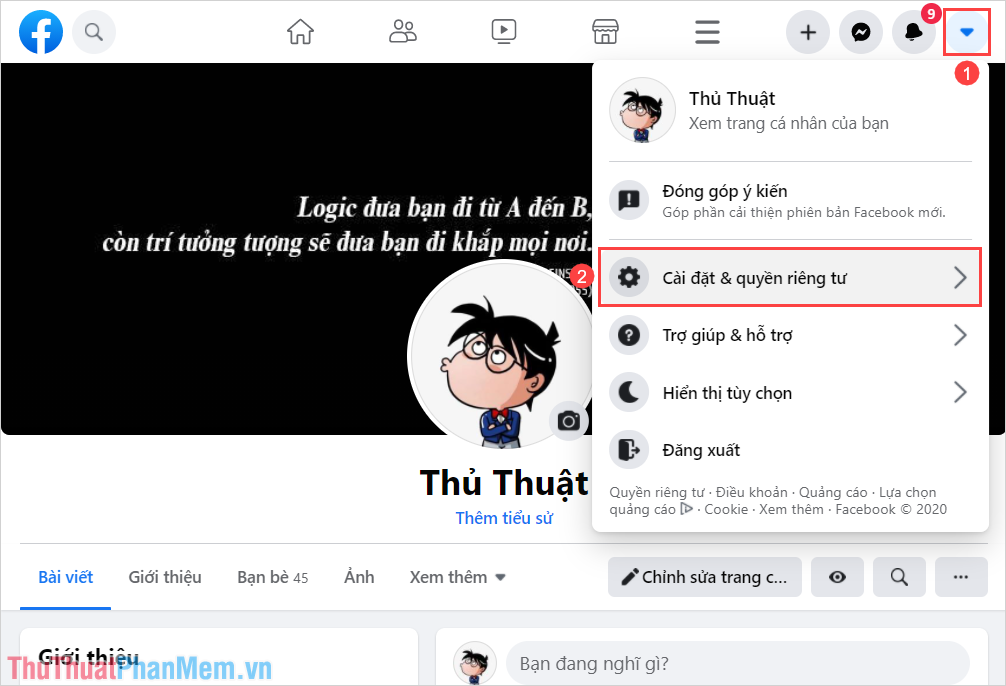
Bước 2: Tiếp theo, các bạn mở Cài đặt để quản lý toàn bộ các thông tin trên tài khoản.
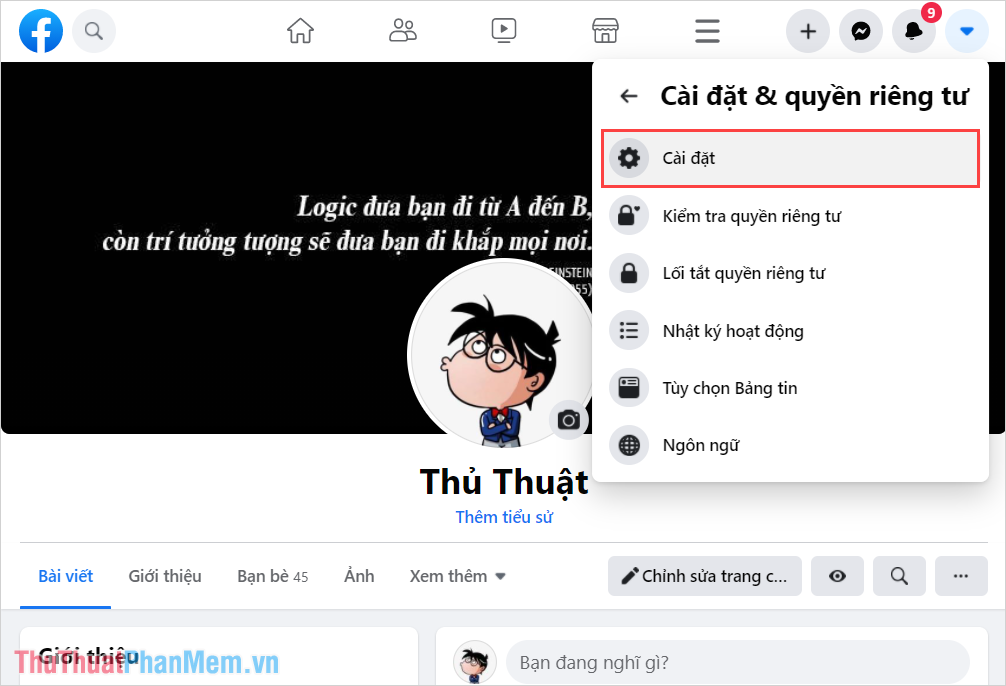
Bước 3: Sau đó, các bạn chọn mục Thông báo (1) và chọn mục Sinh nhật (2) để xem toàn bộ các thông báo liên quan đến sinh nhật.
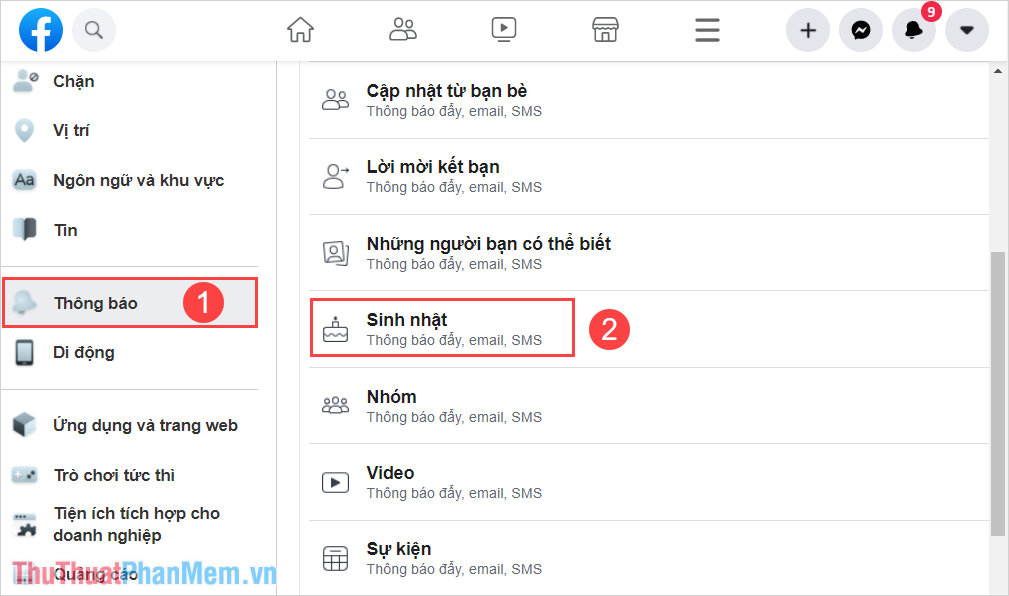
Bước 4: Cuối cùng, các bạn chỉ cần tắt tính năng “Cho phép thông báo trên Facebook” của mục Sinh nhật là xong.
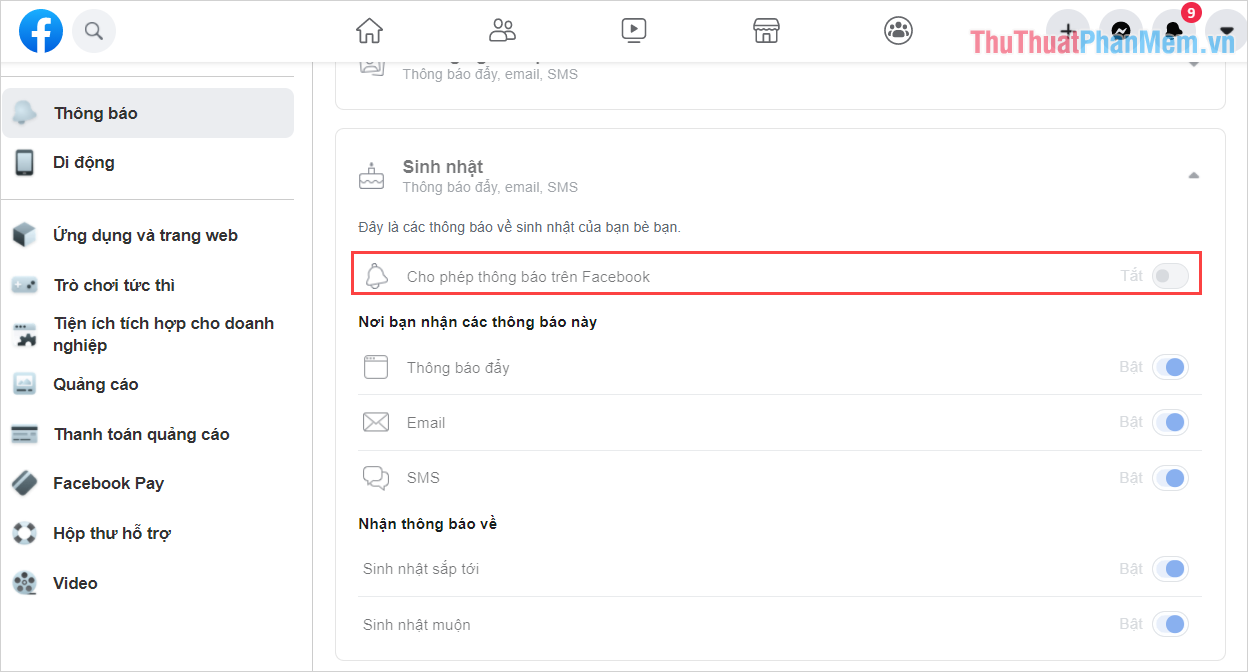
2. Cách tắt thông báo sinh nhật trên Facebook điện thoại
Trên điện thoại, để tắt thông báo sinh nhật trên Facebook thì chúng ta cũng cần các thao tác tương tự như trên nền tảng máy tính. Để tắt thông báo sinh nhật trên Facebook các bạn tiến hành làm như sau:
Bước 1: Tại giao diện chính của ứng dụng, các bạn chọn Tùy chọn -> Cài đặt & Quyền riêng tư (1).
Bước 2: Tiếp theo, các bạn chọn mục Cài đặt (2) để mở toàn bộ các thiết lập liên quan đến tài khoản Facebook.
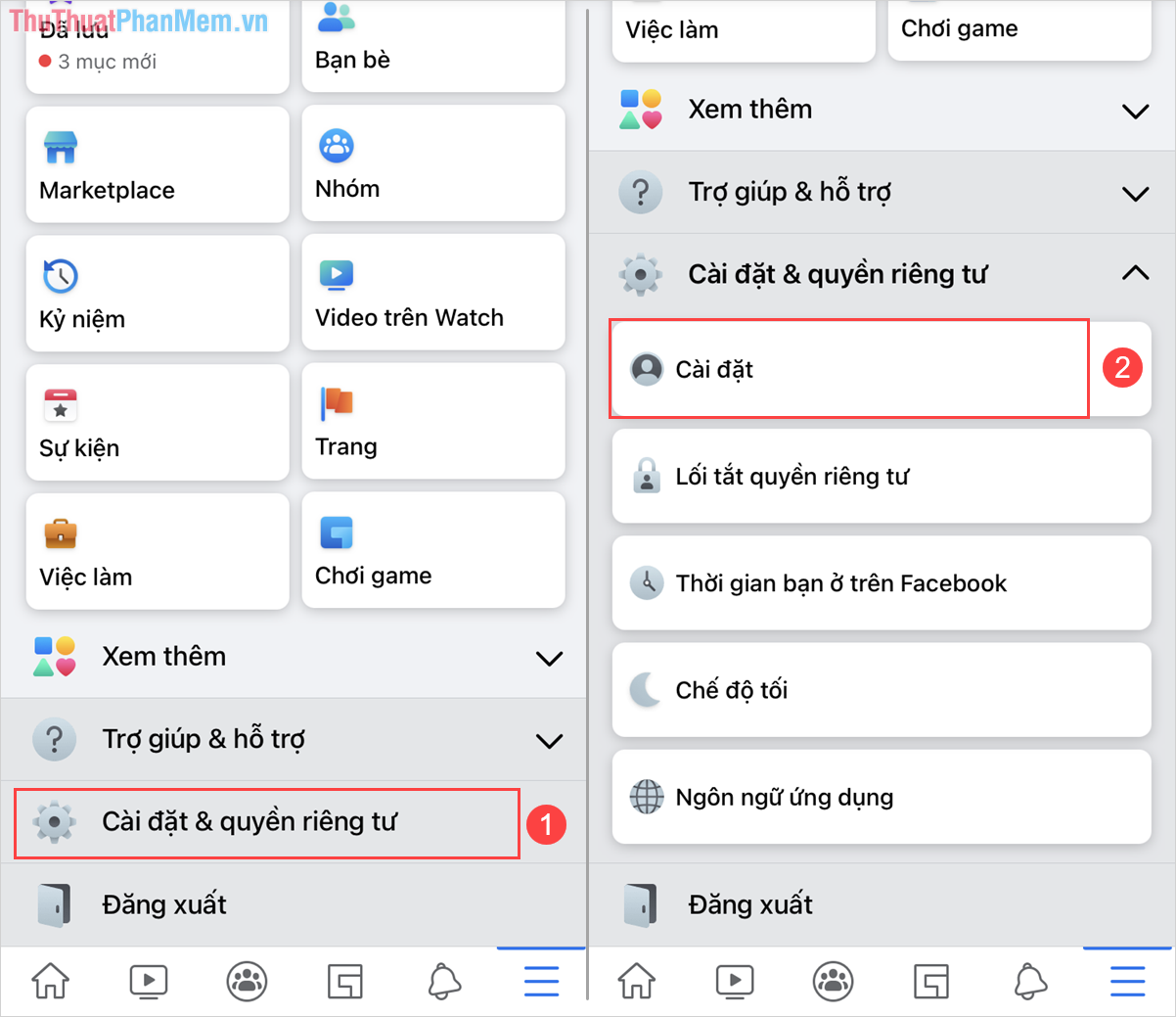
Bước 3: Trong mục Cài đặt, các bạn lần lượt chọn Cài đặt thông báo (1) -> Sinh nhật (2) và tắt mục “Cho phép thông báo trên Facebook” (3) là xong.
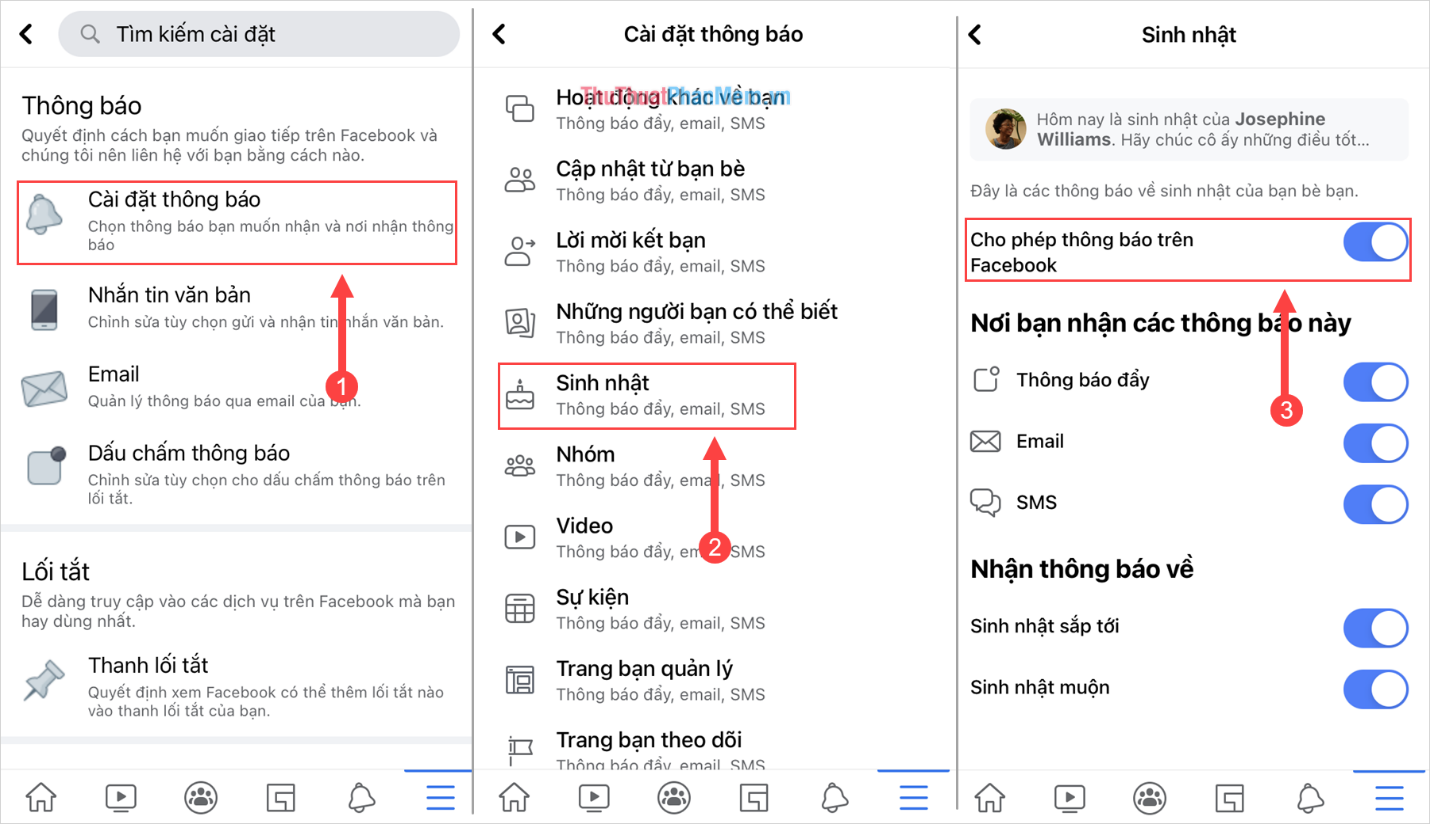
Trong bài viết này, Thủ thuật phần mềm đã hướng dẫn các bạn cách tắt thông báo sinh nhật trên Facebook nhanh chóng và hiệu quả. Chúc các bạn một ngày vui vẻ!
Cảm ơn bạn đã xem bài viết Cách tắt thông báo sinh nhật trên Facebook tại Pgdphurieng.edu.vn bạn có thể bình luận, xem thêm các bài viết liên quan ở phía dưới và mong rằng sẽ giúp ích cho bạn những thông tin thú vị.
Nguồn: https://thuthuatphanmem.vn/cach-tat-thong-bao-sinh-nhat-tren-facebook/
Từ Khoá Tìm Kiếm Liên Quan:
